Quer digitalizar uma fotografia antiga para postar nas redes sociais ou arquivá-la com mais segurança?
A Virtual Onlife selecionou diversas alternativas para passar a foto em papel para uma versão de arquivo digital usando uma impressora multifuncional, ou uma câmera fotográfica ou até o seu celular. Confira:

Feche o scanner ou tampa da multifuncional, após alinhar a imagem. A maior parte dos dispositivos já tem um CD com software próprio, que permite digitalizações. Caso não encontre, também é possível baixar pelo site da fabricante.
Passo 2. Lembre de conectar o cabo USB da multifuncional no computador ou ativar o recurso de rede, caso esteja disponível para fazer a transferência do arquivo para seu PC;
Passo 3. Abra o software da multifuncional no computador ou o programa que preferir. No caso, vamos usar o software oficial para multifuncional Deskjet Serie 2546 da HP. Selecione “Digitalizar um documento ou foto”;
Passo 4. Selecione “Foto para arquivo” e personalize as configurações como tamanho, tipo de arquivo e resolução. Confirme em “Digitalizar”;
Passo 5. Será mostrado um preview com uma marcação de corte que pode ser personalizada. Além disso, o usuário pode ajustar recursos de “Brilho” e “Contraste” e girar a posição. Quando a imagem estiver como deseja, conclua em “Salvar”. Escolha a pasta de destino e clique novamente em “Salvar”;
Passo 6. Pronto. Agora você tem a foto digitalizada e em boa qualidade para postar nas redes sociais ou guardar no computador.
 A foto será falva em formato digital no seu computador
A foto será falva em formato digital no seu computador
 Registrando a imagem manualmente com câmera ou celular
Passo 2. Escolhido o equipamento, posicione a foto em um fundo branco e clique de forma mais alinhada que conseguir. Se preferir posicione uma folha branca no fundo. Lembre que é importante o ambiente ter uma boa iluminação natural ou luz artificial forte. Prefira registrar sem flash, já que pode causar um estalo de luz na foto;
Registrando a imagem manualmente com câmera ou celular
Passo 2. Escolhido o equipamento, posicione a foto em um fundo branco e clique de forma mais alinhada que conseguir. Se preferir posicione uma folha branca no fundo. Lembre que é importante o ambiente ter uma boa iluminação natural ou luz artificial forte. Prefira registrar sem flash, já que pode causar um estalo de luz na foto;
 Posicione a foto com um fundo branco
Passo 3. Depois transfira a imagem via cabo USB ou leitor de cartão de memória para o computador e faça o recorte em um programa de edição de fotos, como o Photoshop;
Posicione a foto com um fundo branco
Passo 3. Depois transfira a imagem via cabo USB ou leitor de cartão de memória para o computador e faça o recorte em um programa de edição de fotos, como o Photoshop;
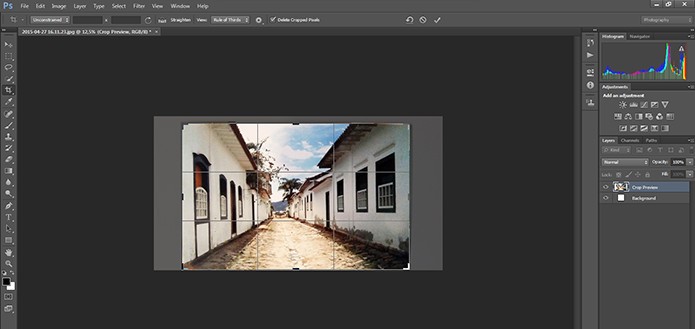 Passe para o computador e faça a edição do recorte
Passo 4. Pelo celular, o usuário pode usar um app scanner bem prático, que já recorta e permite ajustes na imagem. Nessa caso, testamos com o app CamScanner;
Passe para o computador e faça a edição do recorte
Passo 4. Pelo celular, o usuário pode usar um app scanner bem prático, que já recorta e permite ajustes na imagem. Nessa caso, testamos com o app CamScanner;
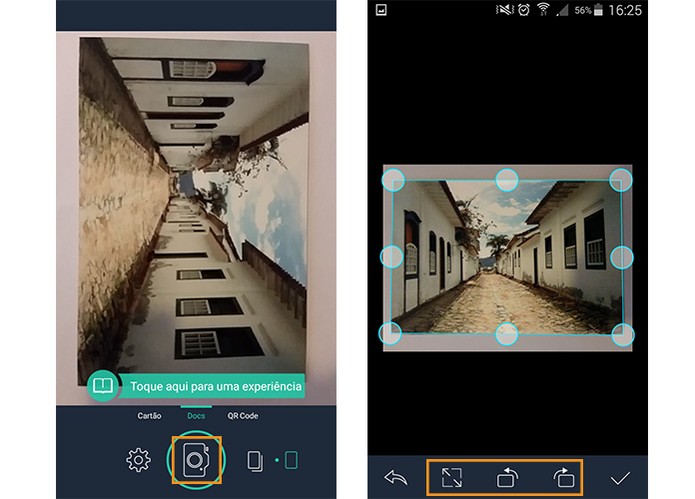 Usando um app scanner para celular Android
Passo 5. Com ele basta registrar a foto e aguardar. Depois faça ajustes de contraste, recorte, aumente o brilho e salve como JPG.
Usando um app scanner para celular Android
Passo 5. Com ele basta registrar a foto e aguardar. Depois faça ajustes de contraste, recorte, aumente o brilho e salve como JPG.
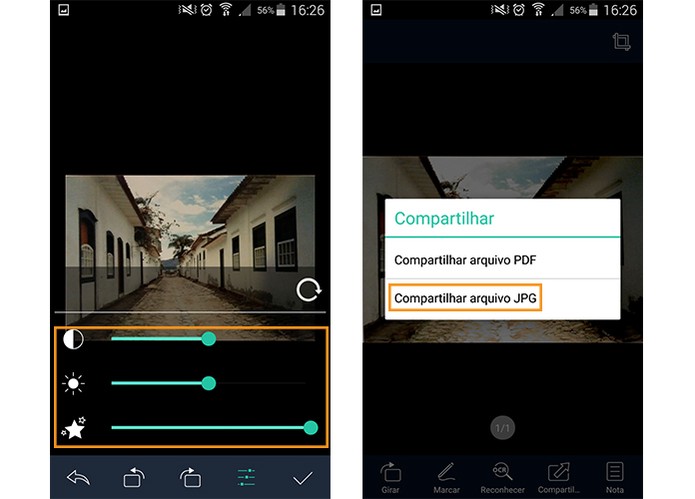 Faça os ajustes e salve em JPG
Pronto. Agora você já sabe como digitalizar suas fotos antigas de momentos especiais. Vale lembrar que além do scanner de mesa ou multifuncional, existem outros dispositivos com essa função, como scanner de mão. Basta escolher seu equipamento e aproveitar.
Faça os ajustes e salve em JPG
Pronto. Agora você já sabe como digitalizar suas fotos antigas de momentos especiais. Vale lembrar que além do scanner de mesa ou multifuncional, existem outros dispositivos com essa função, como scanner de mão. Basta escolher seu equipamento e aproveitar.
O procedimento deste tutorial foi feito em Windows 7 com uma multifuncional HP Deskjet Serie 2546.
A Virtual Onlife selecionou diversas alternativas para passar a foto em papel para uma versão de arquivo digital usando uma impressora multifuncional, ou uma câmera fotográfica ou até o seu celular. Confira:

Pelo scanner ou multifuncional
Passo 1. Escolha a foto revelada e ligue sua multifuncional ou scanner. Evite colocar a imagem muito colada nos cantos, para não correr o risco da digitalização sair cortada e posicione a foto sempre com a imagem voltada para baixo;
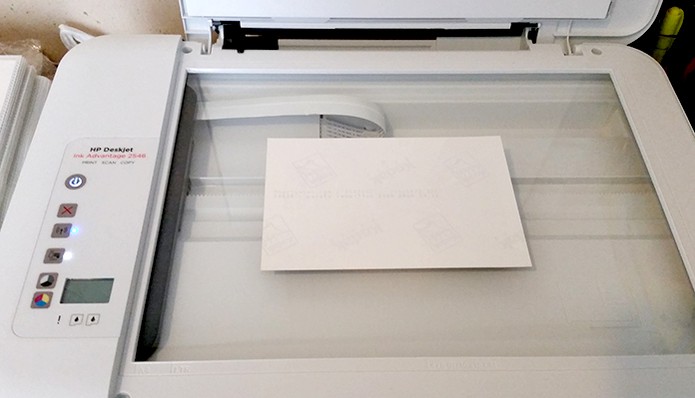 Posicione a foto voltada para baixo no scanner ou multifuncional
Posicione a foto voltada para baixo no scanner ou multifuncional
Passo 2. Lembre de conectar o cabo USB da multifuncional no computador ou ativar o recurso de rede, caso esteja disponível para fazer a transferência do arquivo para seu PC;
 Conecte o cabo USB ou ligue o dispositivo na rede
Conecte o cabo USB ou ligue o dispositivo na rede
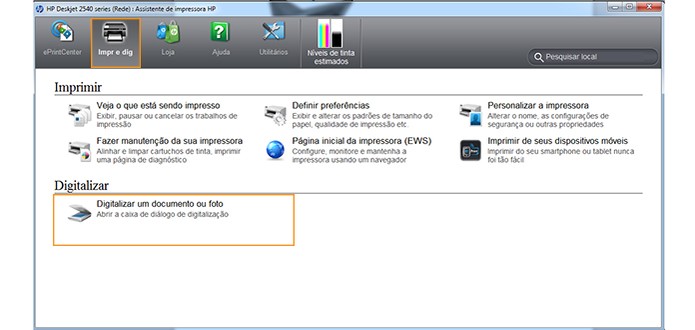 Selecione a opção de digitalizar no software da multifuncional ou scanner
Selecione a opção de digitalizar no software da multifuncional ou scanner
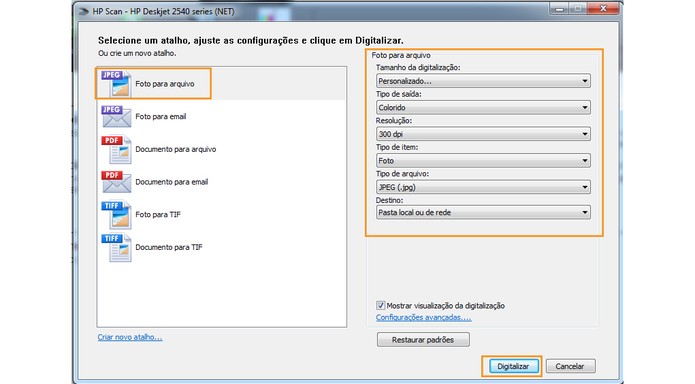 Faça as personalizações e digitalize a imagem
Faça as personalizações e digitalize a imagem
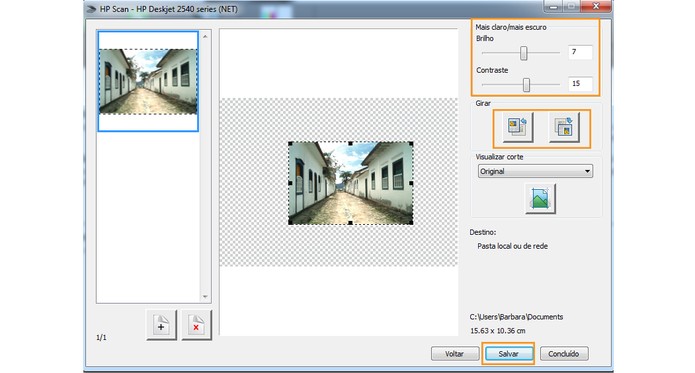 Ajuste caso necessário e salve no computador
Ajuste caso necessário e salve no computador
 A foto será falva em formato digital no seu computador
A foto será falva em formato digital no seu computador Registrando a foto manualmente
Passo 1. Outra forma prática de digitalizar uma foto é registrar uma foto da fotografia. É isso mesmo: para isso o usuário precisa de uma câmera compacta ou profissional, podendo utilizar até o smartphone, dependendo da resolução da lente. Registrando a imagem manualmente com câmera ou celular
Registrando a imagem manualmente com câmera ou celular  Posicione a foto com um fundo branco
Posicione a foto com um fundo branco 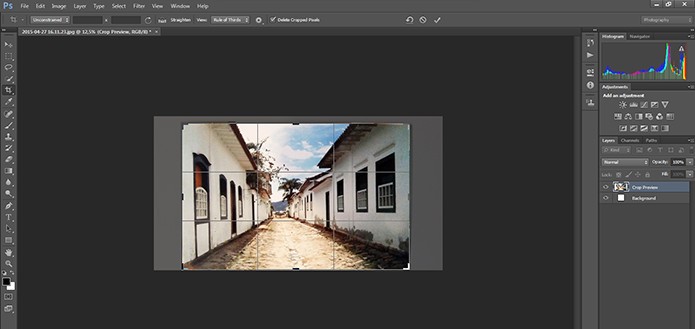 Passe para o computador e faça a edição do recorte
Passe para o computador e faça a edição do recorte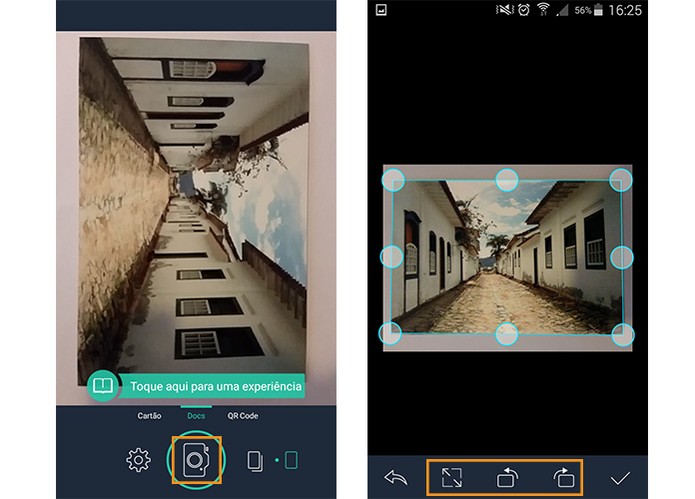 Usando um app scanner para celular Android
Usando um app scanner para celular Android 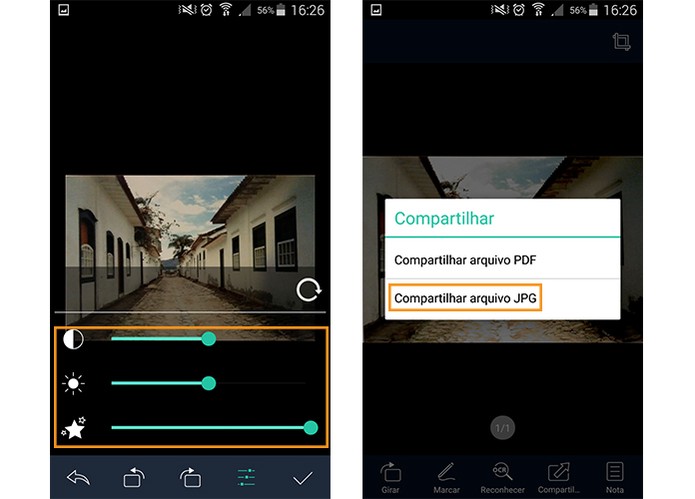 Faça os ajustes e salve em JPG
Faça os ajustes e salve em JPG O procedimento deste tutorial foi feito em Windows 7 com uma multifuncional HP Deskjet Serie 2546.
Postar um comentário
0 comentários